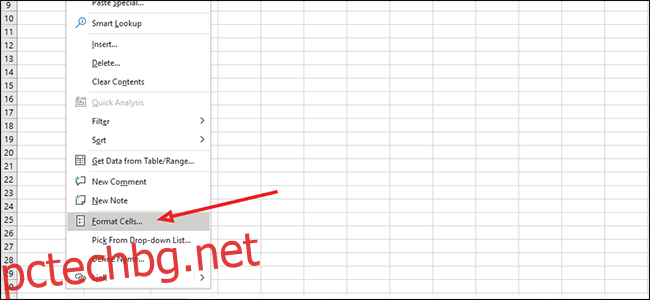Показателите са просто повтарящи се умножения. Например, четири на трета степен (4³) не е 4 x 3, а е 4 x 4 x 4, което е равно на общо 64. Ако това звучи сложно, не се страхувайте; Excel може да свърши тежката работа вместо вас!
Съдържание
Как да показвате експоненти в Excel
Преди да научим как да използваме експоненти, ще започнем с бърз пример как да ги въвеждаме в Excel. В този случай ще трябва да използваме функцията Superscript, за да можем да покажем степента.
За да направите това, щракнете с десния бутон върху празна клетка и след това изберете „Форматиране на клетки“ от менюто.
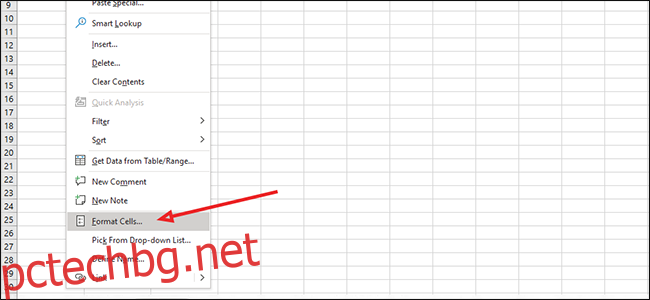
Под „Категория:“ вляво изберете „Текст“ и след това щракнете върху „OK“.
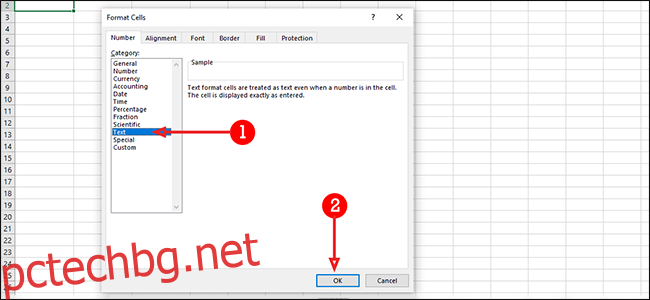
В същата клетка въведете както основното число, така и степента без интервали между тях. В нашия пример ще намерим 10³ (10 x 10 x 10). Основното ни число е 10, а три е степента.
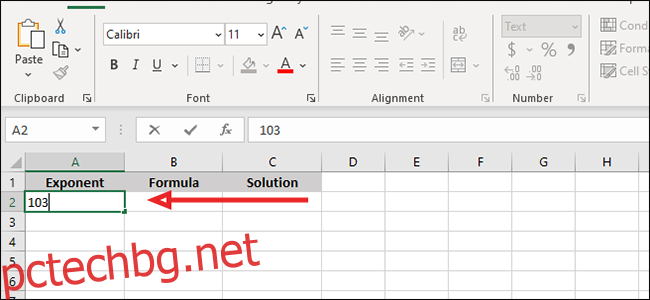
След това маркирайте своя експонент; в нашия пример това са трите.
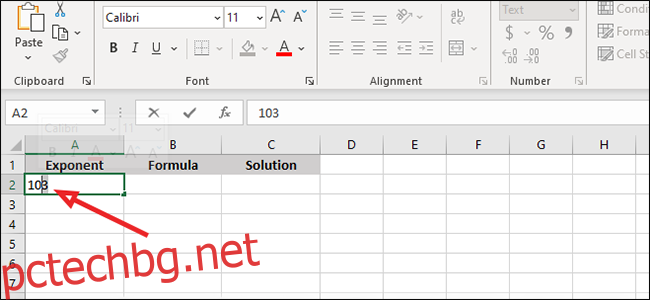
Щракнете с десния бутон върху клетката отново и след това изберете „Форматиране на клетки“.
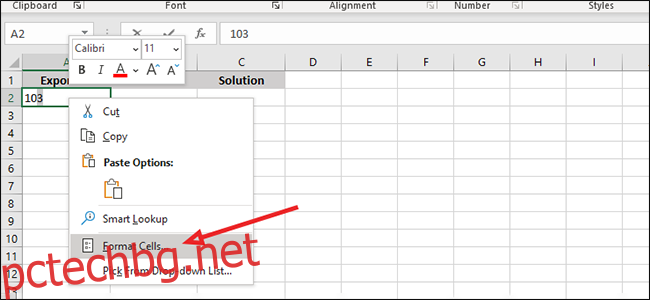
Поставете отметка в квадратчето до „Superscript“ в секцията „Ефекти“ и след това щракнете върху „OK“. Натиснете Enter или щракнете върху която и да е друга клетка, за да завършите процеса.
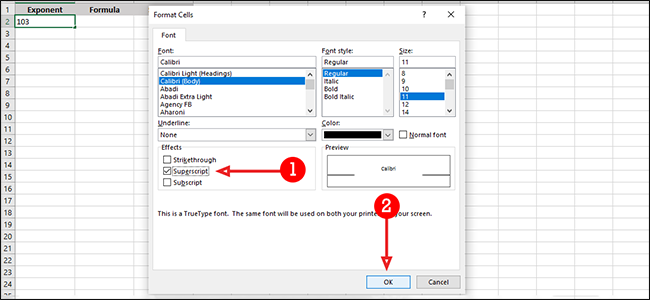
Как да използвате експоненти в лентата с формули
Можете също да използвате експоненти в лентата с формули на Excel. За да направите това, щракнете върху празната клетка, където искате да покажете резултата от изчислението.
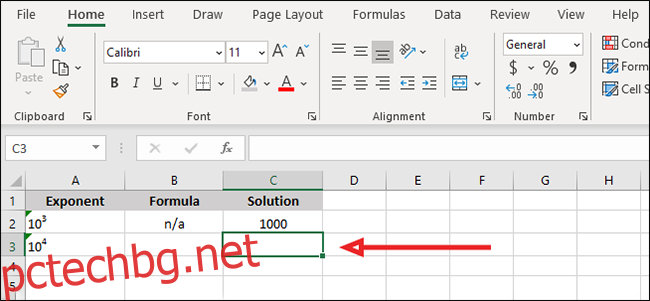
Включвате експонента си в следната формула: „=Мощност(число,мощност)“. Ще използваме 10⁴ за нашия пример, така че въвеждаме „=Power(10,4)“ (без кавичките) в лентата с формули.
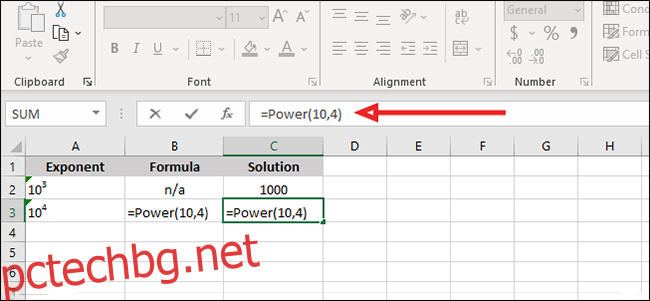
За да изпълните формулата, натиснете Enter или щракнете върху отметката вляво от лентата с формули.
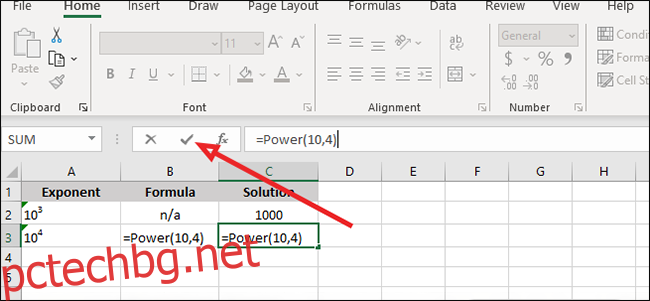
Как да използвате експоненти в отделна клетка
Ако искате да извършите изчислението вътре в клетка, можете да пропуснете изцяло лентата с формули и вместо това да използвате малко стенография на Excel.
За да намерите 10⁵, например, можете да въведете „=10^5“ (отново без кавички) и след това да натиснете Enter.
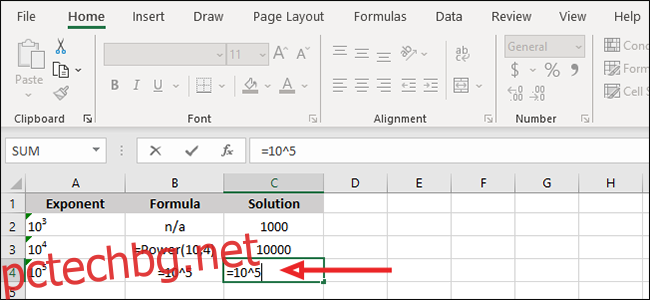
Независимо как ще стигнете до там, отговорът ще бъде един и същ. Ако не разполагате с време, намирането на решение на експонента в Excel е бърза алтернатива на ръчните изчисления.